刚拿到iPhone 16是不是有点懵?侧边多了新按钮,状态栏图标又多又杂,跟以前用的手机不太一样?别慌!这篇超全攻略,专为新手打造,带你玩转iPhone 16的按键和状态标识,看完立马上手,效率翻倍!

一、侧边操作按钮:长按一下,功能任你变!
iPhone 16左边这个不起眼的按钮(操作按钮),可别小看它!它可是个“百变开关”,能一键直达你最常用的功能。怎么玩?
- 基础操作巨简单: 按住它别松手,大致1秒,就能触发你设置好的功能。再按住一次,就能关掉(列如关手电筒、退出专注模式)。
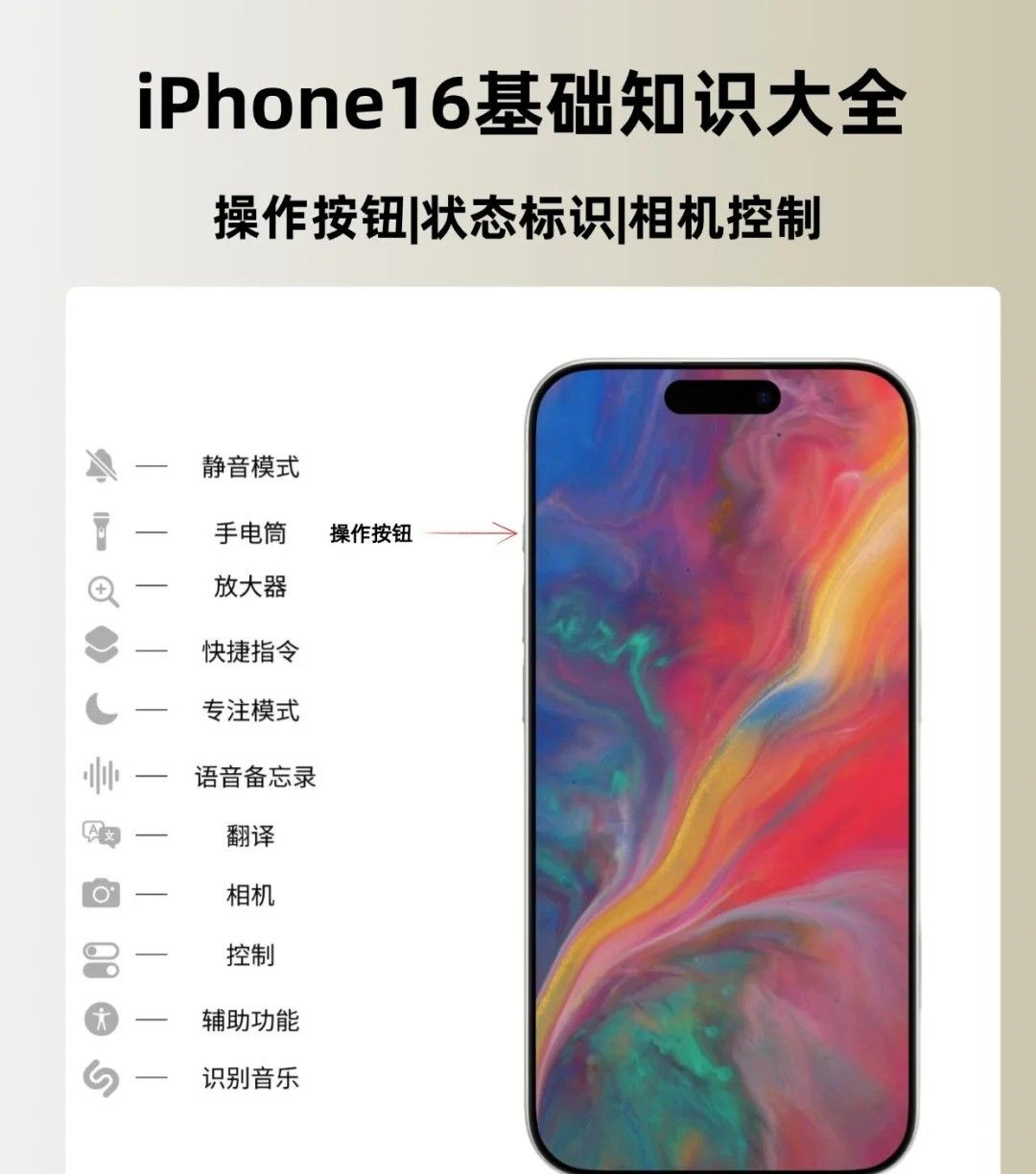
- 功能多到挑花眼: 进手机「设置」>「操作按钮」,就能看到一长串选项: 静音模式: 开会、看电影?长按一秒静音,再按一秒恢复铃声,比找静音键还快! 手电筒: 晚上找钥匙?摸黑进房间?长按直接亮灯,不用再划屏幕找。 相机: 看到精彩瞬间,长按秒开相机,抓住时机不手忙脚乱。 翻译: 遇到外语菜单或对话,长按直接弹出翻译界面,沟通无障碍。 语音备忘录: 灵感突现、会议要点?长按就能开录,比找App快多了。 识别音乐(Shazam): 听到好歌不知道名字?长按一下,歌名歌手马上告知你。 放大器: 看小字、细看物品超方便,长按变身放大镜。 专注模式: 学习、工作想屏蔽干扰?一键进入专注状态。 快捷指令: 这才是大招!设置好“一键付款码”、“一键叫车”、“一键发定位”… 超市结账、打车快人一步,效率拉满!
新手推荐: 先试试「手电筒」或「静音」,实用又简单。玩熟了再用「快捷指令」开发更多神奇操作!

二、相机控制键:不止是快门,专业拍摄靠它调!
右边电源键下方这个新按钮(相机控制按钮),苹果这次下了大功夫,拍照录像快人一步,还能调专业参数!
- 基础操作:
- 待机/任何界面重按一下: 秒开相机!不错过任何抓拍机会。
- 拍照界面轻按一下: 直接拍照,跟按屏幕快门一样快。
- 拍照界面长按不放: 立刻开始录像,松开手指就停止,拍短视频特别顺手。
- 隐藏高阶玩法(连按2下):
在相机界面,快速轻按两下这个按钮,神奇的事情发生了!屏幕会出现一排控制选项:

- 曝光 (±): 手指在按钮上左右滑动,画面立刻变亮或变暗,逆光也不怕拍黑脸!
- 景深 (f): 滑动调整背景虚化程度!重点: 没开人像模式时,调它自动就给你切到人像模式了,拍人像虚化超方便!
- 缩放 (1x, 2x…): 滑动秒变焦,从广角到长焦丝滑切换,构图不求人。
- 相机 (0.5x, 1x…): 快速切换不同镜头(超广角、主摄、长焦)。
- 风格 & 色调: 喜爱冷白皮还是暖色调?滑动就能选不同滤镜风格,直出大片。
新手提示: 多试试“连按两下+滑动”的操作,习惯后调参数比戳屏幕快多了!部分修图App也支持用这个按钮调参数哦。

三、状态标识速查表:图标不再懵,一看就懂!
iPhone顶部状态栏那些小图标啥意思?收藏这张表,随时翻看不求人:
- +闪电: 电池正在充电中。光是就是显示电量。
- (几格信号): 信号强度,没信号会显示“无服务”。
- : 屏幕已锁定。
- : 勿扰模式已开,通知静音。
- ⏰: 你设了闹钟,别睡过头。
- : 蓝牙耳机连着在呢。
- (带数字或环): 蓝牙设备电量。
- : 手机开了个人热点,给别人共享网络。
- : 有App正在用你的摄像头!注意隐私。
- : 有App正在用你的麦克风!同样要注意。
- ✈️: 飞行模式开启,断网啦。
- : 手机正在和电脑同步数据。
- : 有App正在使用你的位置信息。
- (5G, LTE, 4G等): 当前的网络类型和信号。
新手必备: 刚用iPhone,看到或亮起记得留意下是哪个App在用,保护隐私很重大!

总结: iPhone 16的按键设计的确 更高效了,操作按钮自定义是效率神器,相机键让拍照更专业顺手,认全状态图标用起来也更安心。这篇干货赶紧收藏好,特别是刚转苹果阵营的朋友,按图索骥,轻松玩转你的新机!你还发现了哪些隐藏技巧?评论区聊聊!
© 版权声明
文章版权归作者所有,未经允许请勿转载。如内容涉嫌侵权,请在本页底部进入<联系我们>进行举报投诉!
THE END




















暂无评论内容